'>

メッセージが表示された場合: このデバイスはより高速に実行できます リムーバブルデバイスをコンピュータに接続するとき、あなただけではありません。次のような詳細なメッセージが表示されている可能性があります。
このUSBデバイスは、Hi-Speed USB 2.0ポートに接続すると、より高速に動作します。
このUSBコンポジットデバイスは、Super-Speed USB 3.0ポートに接続すると、情報をより高速に転送できます。
心配しないでください。次の解決策を試して、それを取り除くことができます。読んで、その方法を見つけてください…
方法1:デバイスを別のUSBポートに接続する
この問題は、デバイスが接続されているUSBポートが原因である可能性があります。どうぞ 別のUSBポートを試してください 必ずデバイスを接続してください コンピュータに直接 。つまり、 しないでください USBハブまたは延長ケーブルを使用してデバイスを接続します。
実行したら、エラーが引き続き表示されるかどうかを確認します。
方法2:USBコントローラードライバーを更新する
もし、あんたが USBコントローラードライバー が古いか破損している場合、問題が発生する可能性もあります。したがって、問題が発生した場合は、必ずUSBコントローラードライバーを更新してください。
USBコントローラードライバーは手動または自動で更新できます。
手動ドライバー更新– に移動して、ビデオドライバを手動で更新できます。 メーカーのウェブサイト あなたのための ブランドコンピューター または マザーボード 、およびその最新の正しいドライバーを検索します。 Windowsシステムのバリアントと互換性のある唯一のドライバーを選択してください。
自動ドライバー更新– USBコントローラードライバーを手動で更新する時間、忍耐力、またはコンピュータースキルがない場合は、代わりに、次のコマンドを使用して自動的に更新できます。 ドライバーが簡単 。 Driver Easyは、システムを自動的に認識し、USBコントローラーとWindowsシステムのバリアントに適したドライバーを見つけ、正しくダウンロードしてインストールします。
ダウンロード DriverEasyをインストールします。
Driver Easyを実行し、 今スキャンして ボタン。 Driver Easyは、コンピューターをスキャンして、問題のあるドライバーを検出します。
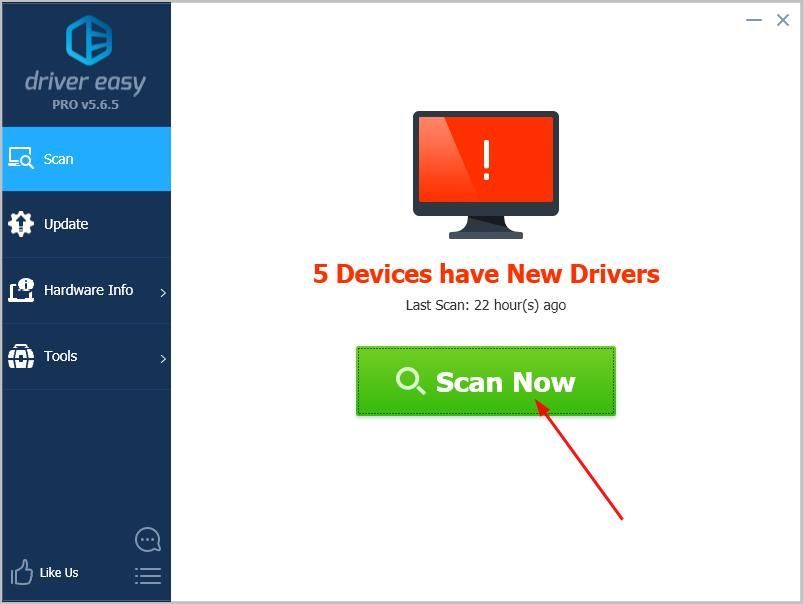
クリック すべて更新 システムに欠落しているか古くなっているすべてのドライバーの正しいバージョンを自動的にダウンロードしてインストールします。 (これには、 プロバージョン 付属しています フルサポート と 30日間の返金 保証。 [すべて更新]をクリックすると、アップグレードするように求められます。)
注:あなたはそれを行うことができます 無料で 必要に応じて、一部手動です。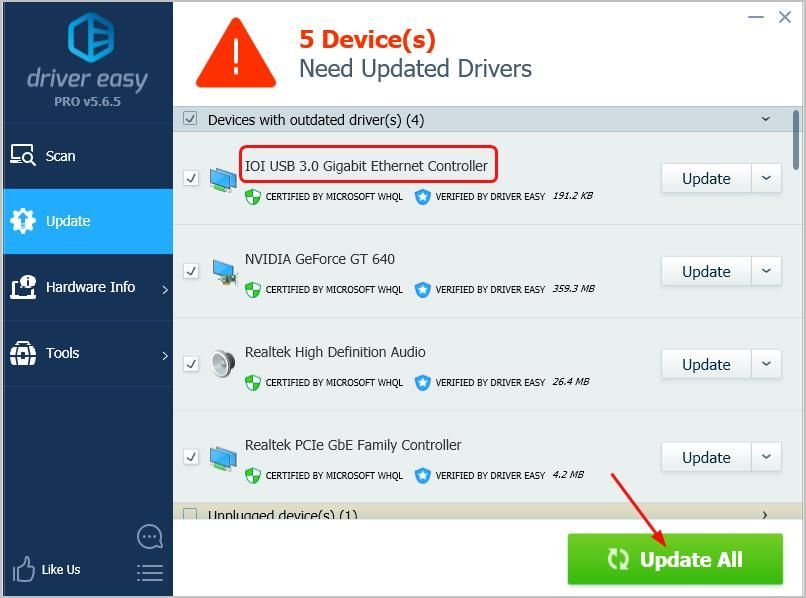
コンピュータを再起動して、エラーが消えるかどうかを確認します。
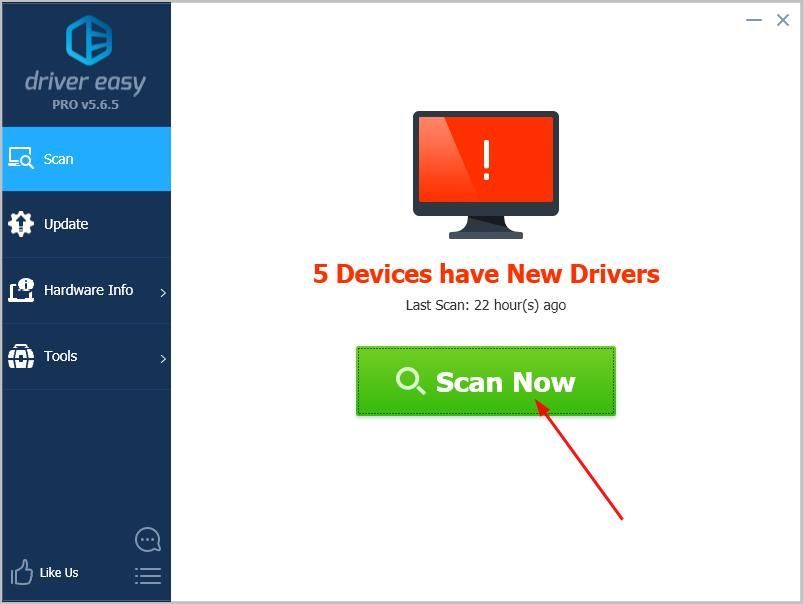
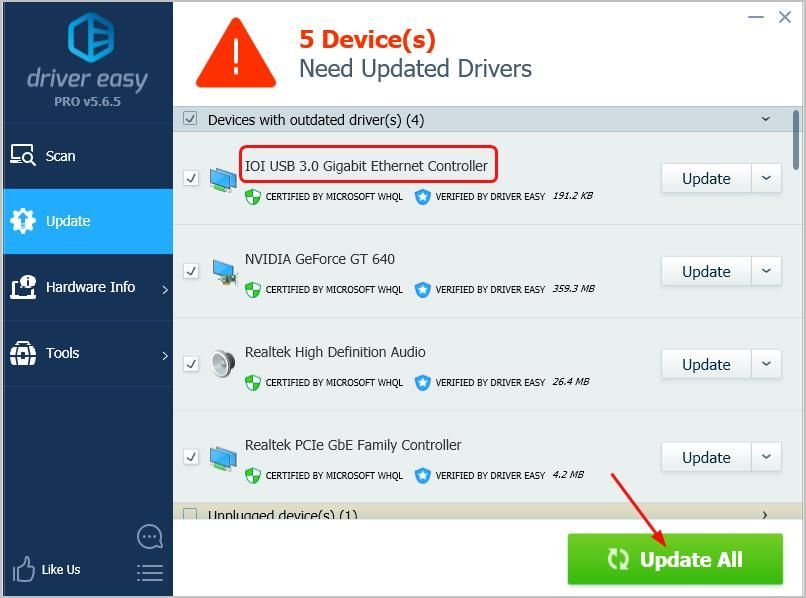
![[解決済み]ネクロムンダ:雇われた銃がPCでクラッシュし続ける](https://letmeknow.ch/img/knowledge/48/necromunda-hired-gun-keeps-crashing-pc.jpg)





